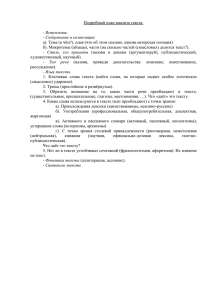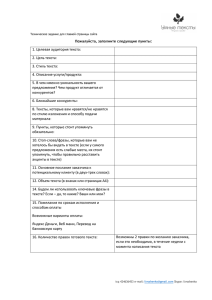Цель: освоить навыки поиска информации в тексте, файловых
advertisement
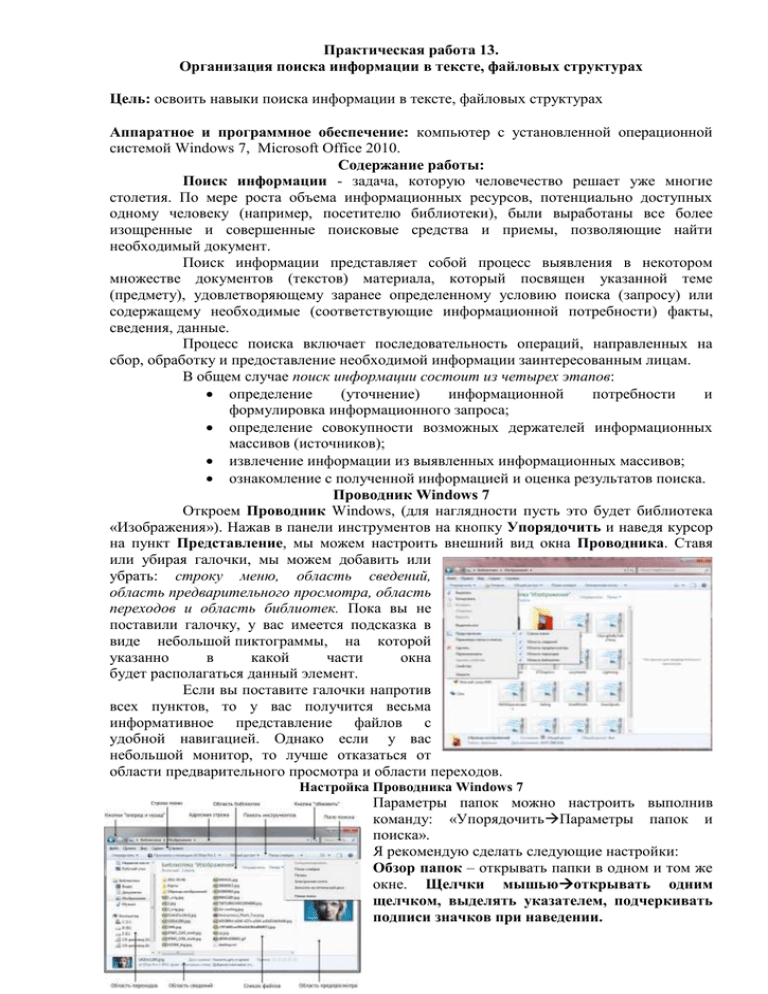
Практическая работа 13. Организация поиска информации в тексте, файловых структурах Цель: освоить навыки поиска информации в тексте, файловых структурах Аппаратное и программное обеспечение: компьютер с установленной операционной системой Windows 7, Microsoft Office 2010. Содержание работы: Поиск информации - задача, которую человечество решает уже многие столетия. По мере роста объема информационных ресурсов, потенциально доступных одному человеку (например, посетителю библиотеки), были выработаны все более изощренные и совершенные поисковые средства и приемы, позволяющие найти необходимый документ. Поиск информации представляет собой процесс выявления в некотором множестве документов (текстов) материала, который посвящен указанной теме (предмету), удовлетворяющему заранее определенному условию поиска (запросу) или содержащему необходимые (соответствующие информационной потребности) факты, сведения, данные. Процесс поиска включает последовательность операций, направленных на сбор, обработку и предоставление необходимой информации заинтересованным лицам. В общем случае поиск информации состоит из четырех этапов: определение (уточнение) информационной потребности и формулировка информационного запроса; определение совокупности возможных держателей информационных массивов (источников); извлечение информации из выявленных информационных массивов; ознакомление с полученной информацией и оценка результатов поиска. Проводник Windows 7 Откроем Проводник Windows, (для наглядности пусть это будет библиотека «Изображения»). Нажав в панели инструментов на кнопку Упорядочить и наведя курсор на пункт Представление, мы можем настроить внешний вид окна Проводника. Ставя или убирая галочки, мы можем добавить или убрать: строку меню, область сведений, область предварительного просмотра, область переходов и область библиотек. Пока вы не поставили галочку, у вас имеется подсказка в виде небольшой пиктограммы, на которой указанно в какой части окна будет располагаться данный элемент. Если вы поставите галочки напротив всех пунктов, то у вас получится весьма информативное представление файлов с удобной навигацией. Однако если у вас небольшой монитор, то лучше отказаться от области предварительного просмотра и области переходов. Настройка Проводника Windows 7 Параметры папок можно настроить выполнив команду: «УпорядочитьПараметры папок и поиска». Я рекомендую сделать следующие настройки: Обзор папок – открывать папки в одном и том же окне. Щелчки мышьюоткрывать одним щелчком, выделять указателем, подчеркивать подписи значков при наведении. Настройки в других вкладках можно не менять. У Проводника Windows 7 есть хорошая особенность: можно перейти в любую папку, которая отображается в адресной строке, просто щелкнув по ней левой кнопкой мыши. Нажав на стрелочку, которая отображается в адресной строке рядом с папкой, откроется список папок, которые она содержит, вы можете перейти в любую из этих папок щелчком левой кнопки мыши. Тезаурус (в переводе с греческого - сокровище) в современной лингвистике — особая разновидность словарей общей или специальной лексики, в которых указаны семантические отношения (синонимы, антонимы, паронимы, гипонимы, гиперонимы и т. п.) между лексическими единицами. Таким образом, тезаурусы, особенно в электронном формате, являются одним из действенных инструментов для описания отдельных предметных областей. Сноска — это комментарий или ссылка на источники цитат либо информации, использованной при написании статьи, проставляемая вручную в тексте и автоматически выводимая в разделе «Примечания» с помощью соответствующих тегов или шаблонов. Сноски иногда применяются для размещения текста, который, будучи вставленным в основной текст, мог бы отвлечь от основного предмета, но имеет ценность в объяснении какой-либо подробности. Связь между текстом и его сноской показывается цифрой или значком, который автоматически ставится в основном тексте после фрагмента поясняемого текста, а в «Примечаниях» — перед сноской. Ход и выполнение работы: Задание 1: 1.1. Открыть Проводник нажатием правой клавиши мыши по кнопке Пуск. В Открывшемся окне программы Проводник найти Поле поиска. Ввести слово Информатика. Выписать в тетрадь количество найденных файлов. 1.2. Ввести в Поле поиска фразу Учебные материалы, выбрать Добавить фильтр поиска Вид Папка. Записать в тетрадь путь к найденной папке. Задание 2: Внести изменения в текст текста Тезаурус, а именно: 1. С помощью тезауруса, встроенного в Word, найти синонимы к словам: сообразительность, инструкции, сведения, специалисты, оборудование. 2. Применяя автоматизированный поиск, найти эти слова в тексте и, используя возможности Word, оформить на них сноски (в тексте слово помечается верхним индексом в виде цифр или других знаков, а на той же странице внизу под чертой выводится его толкование, в нашем случае – синонимы). Порядок выполнения задания: 1. Создать документ Тезаурус.doc. 2. Ввести команду [Рецензирование-Тезаурус]. В открывшемся диалоговом окне [Справочные материалы] с правой стороны экрана в текстовое поле [Искать:] 3. 4. 5. 6. ввести слово «сообразительность», ниже, в контекстном меню выбрать [Тезаурус русский] и нажать на кнопку [Начать поиск]. Ниже в окне видим результаты поиска. Выписать в тетрадь 4 синонима слова. Аналогичные действия проделать для слов: инструкции, сведения, специалисты, оборудование. Выполнить команду [Главная - Найти]. В появившемся диалоговом окне ввести слово «компьютер» и нажать на кнопку [Найти в- Основной документ]. Компьютер найдет данное слово в тексте. Если таких слов несколько – все они будут выделены. Указать в тетради количество найденных слов «компьютер». Выбрать самое первое выделенное слово в тексте. На него будем устанавливать сноску. Дать команду [Ссылки – вставить сноску]. Справа от слова появился верхний индекс с цифрой, а курсор перешел вниз страницы под черту. Тут нужно написать значение данного слова (в нашем случае – синонимы). При желании вы можете форматировать сноску как обычный текст. Повторить действия, начиная с третьего пункта, для слов: программы, чело. Сохранить работу и показать ее преподавателю. Текст Тезаурус.doc Компьютер – самый необычный инструмент из всех, придуманных человеком. Он используется не в материальной, а в умственной, интеллектуальной деятельности людей разных профессий: экономистов, конструкторов, переводчиков, психологов, физиков, художников… Возможности своего интеллектуального помощника человек постоянно старается расширить. Для этого только совершенствуется оборудование, «железо» компьютера, но и создаются новые компьютерные программные средства. Эти программы составляются программистами – специалистами в области информатики. Зачем нужны компьютерные программы? Компьютер часто называют «умной» машиной, однако он не обладает человеческим разумом. Человек действует, когда захочет этого сам, или по заданию других людей. Компьютер ничего не делает «по собственному хотению». Все действия он выполняет только по заданию человека. Для управления действиями компьютера и предназначены компьютерные программы. Могут ли программисты составить компьютерные программы без участия других специалистов? Создать программу, предназначенную для компьютерной игры, программист может самостоятельно: решить, каким будет сюжет, персонажи, правила игры… А вот если программа предназначена для авиаконструктора или модельера-парикмахера, то программисту потребуется помощь представителей этих профессий. Только специалисты смогут подробно рассказать, с какими предметами, персонажами и явлениями они имеют дело в своей работе, что может происходить со всеми этими объектами, как принимаются решения. На месте такого специалиста может оказаться в будущем любой из вас, какую бы вы профессию не выбрали. Может ли человек, не изучавший информатику, рассказать о своей работе, учебе или любимой игре? Наверное, да. Но одно дело, когда рассказ предназначен для другого человека, и совсем другое, - когда сведения нужны для создания компьютерной программы. Объясняя что-то людям, мы можем вдаваться в какие-то подробности, полагаясь на их опыт, знания, сообразительность. Контрольные вопросы: 1. Что такое сноска? В каком месте листа пишется значение слова по сноске? 2. Какой командой можно настроить параметры папок в программе Проводник? 3. Как найти синоним слова? Какая для этого используется функция?